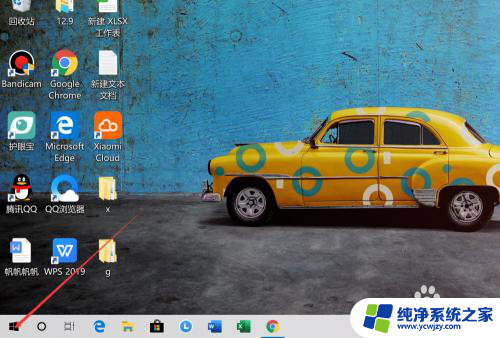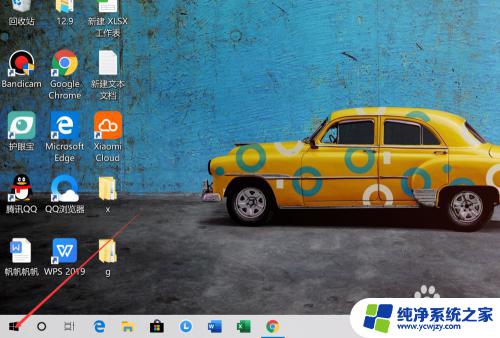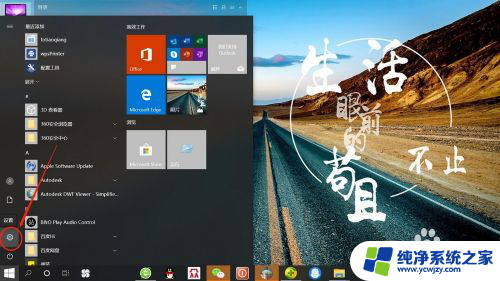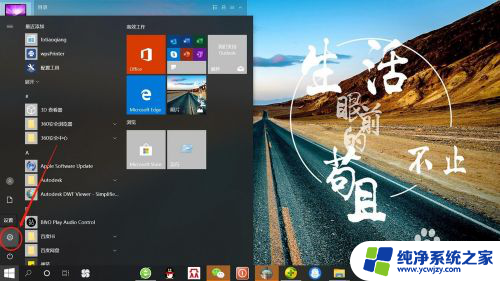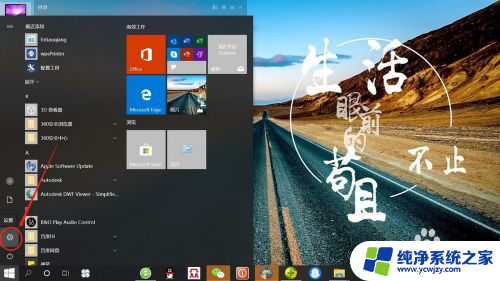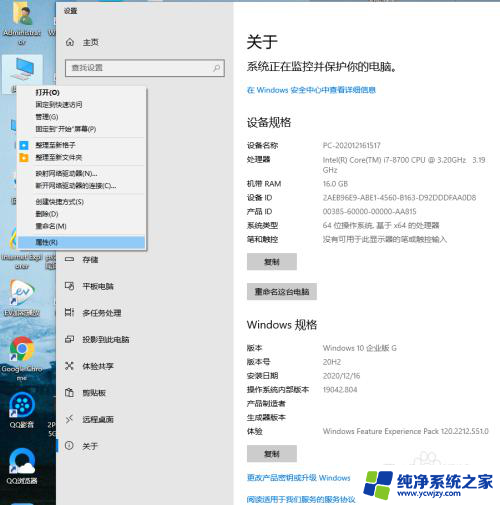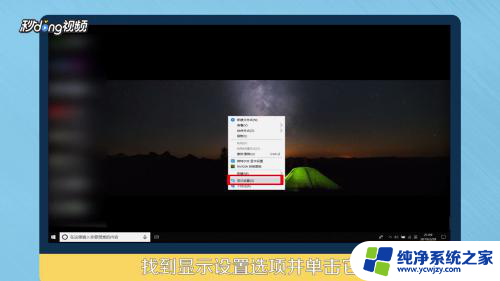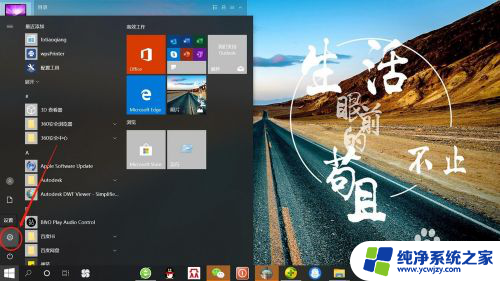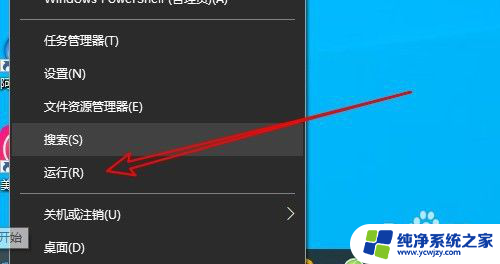win10如何设定屏幕关闭时间
更新时间:2024-11-08 09:00:25作者:jiang
Win10系统是目前最流行的操作系统之一,在使用过程中,我们可以通过设置来调整系统的一些功能,比如屏幕自动关闭时间,设定显示器自动关闭时间可以帮助我们节省电力,延长显示器的使用寿命,同时也减少对眼睛的刺激。接下来我们就来了解一下Win10系统如何设置显示器自动关闭时间。
步骤如下:
1.在电脑桌面的左下角点击【开始】按钮,然后在弹窗中点击进入【控制面板】。如下图
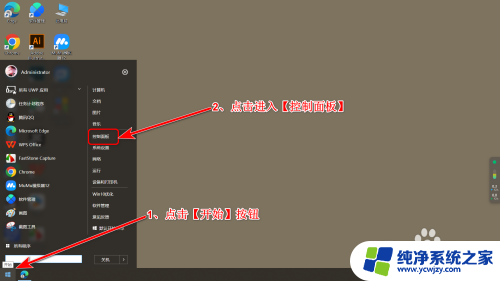
2.将控制面板图标类别修改为【大图标】,如下图
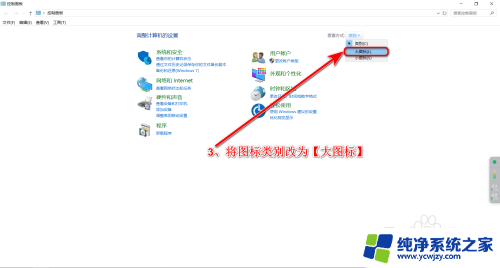
3.在控制面板中点击进入【电源选项】,如下图
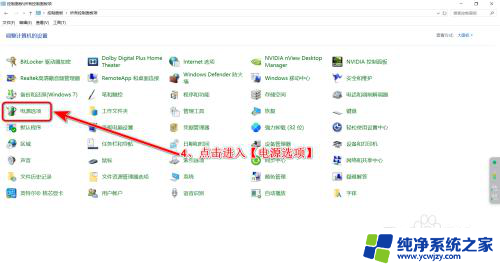
4.在电源选项中点击进入【选择关闭显示器的时间】,如下图
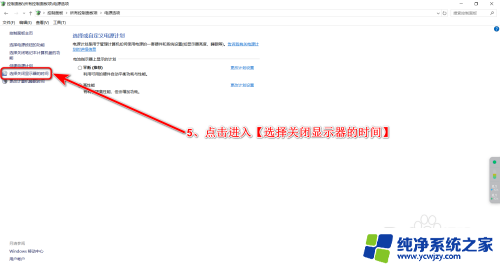
5.把关闭显示器的时间改为【从不】,点击【保存修改】即可,如下图
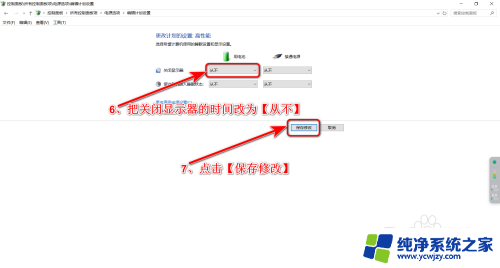
以上就是win10如何设定屏幕关闭时间的全部内容,碰到同样情况的朋友们赶紧参照小编的方法来处理吧,希望能够对大家有所帮助。